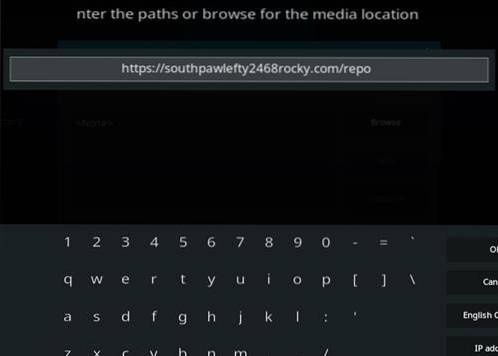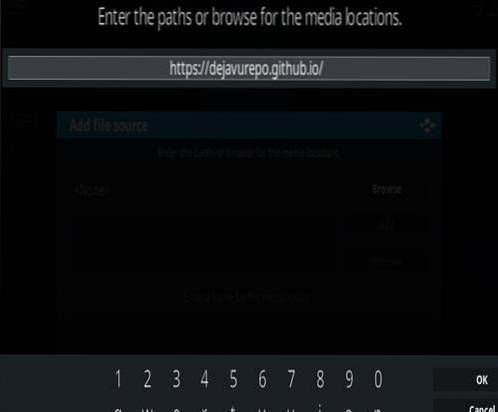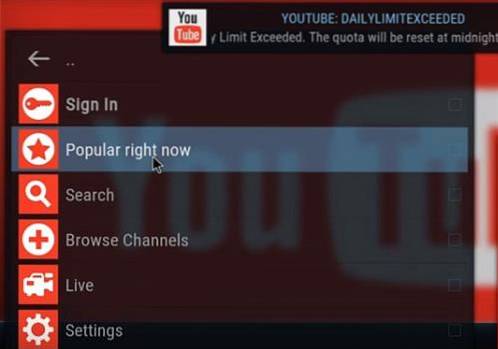
L'addon YouTube di Kodi è uno dei plugin Kodi più sottovalutati disponibili.
Può riprodurre in streaming video da YouTube inclusi documentari, musica e persino episodi di film completi.
Viene anche utilizzato da molti altri componenti aggiuntivi come dipendenza per lo streaming di contenuti.
Poiché il feed proviene da YouTube, non viene eseguito il buffering o la ricerca di link per trovarne uno valido.
L'unico problema con l'addon YouTube di Kodi è l'errore "Il limite giornaliero di YouTube ha superato la tua quota verrà reimpostato a mezzanotte."
Questo errore viene fornito poiché il plug-in di YouTube viene fornito con una sola API che può visualizzare un milione di video al giorno.
Mentre un milione può sembrare molto alto quando tutti gli utenti nel mondo utilizzano la stessa API, passa rapidamente.
Ci sono alcune altre correzioni per questo errore in giro, ognuna con diversi gradi di funzionamento.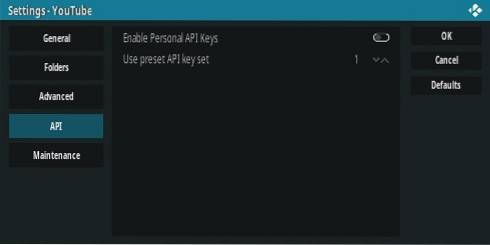
Una soluzione sicura è creare la tua chiave API YouTube e inserirla nel plug-in YouTube di Kodi.
È abbastanza facile da fare con un account Google Gmail.
Come correggere il limite giornaliero di YouTube superato con la chiave API
1 ... Assicurati di aver effettuato l'accesso al tuo ID Google / Gmail.
I passaggi seguenti servono per ottenere un ID API personale e la chiave API per accedere all'app Kodi YouTube.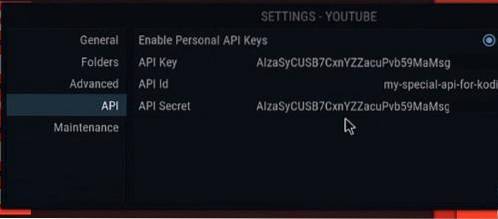
La chiave API e la chiave segreta sono le stesse.
Per i passaggi seguenti è stato utilizzato un computer insieme a Blocco note per incollare le chiavi in.
La chiave può essere utilizzata per Android o PC.
2 ... Vai a
3 ... Fare clic in alto a sinistra Seleziona un progetto 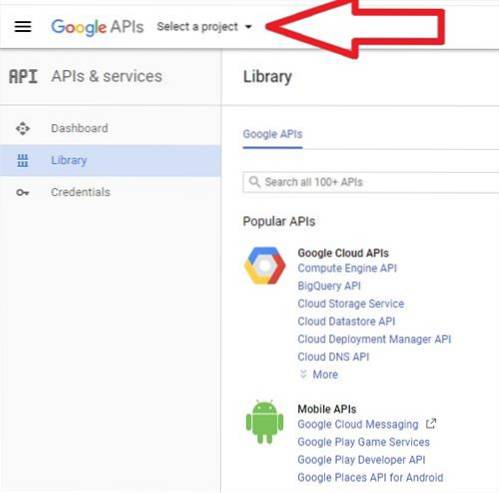
4… Apparirà una casella, fare clic sul segno più "+" in alto a destra per creare un nuovo progetto.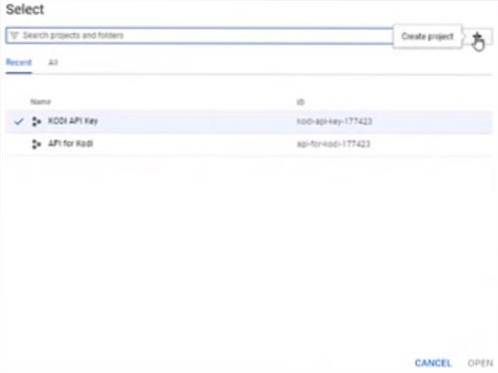
5 ... Assegna un nome all'ID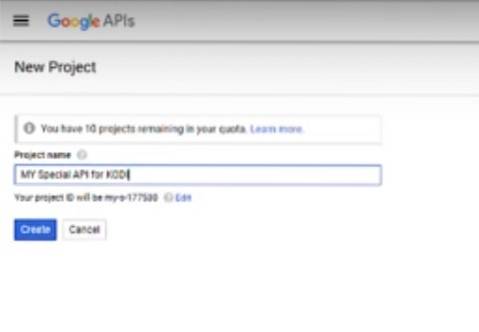
6… Fornirà l'ID progetto sotto la casella. Copia questo in Blocco note poiché è l'ID API.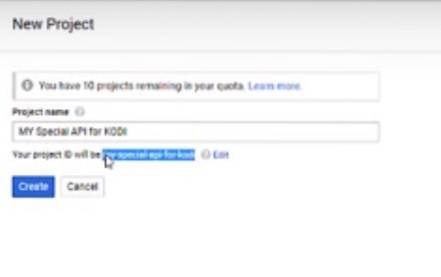
7 ... Fare clic su Creare 
8 ... Tornare alla pagina principale dell'API, fare clic YouTube Data API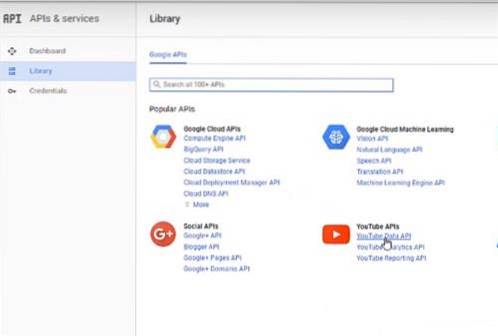
9 ... Al clic in alto Abilitare 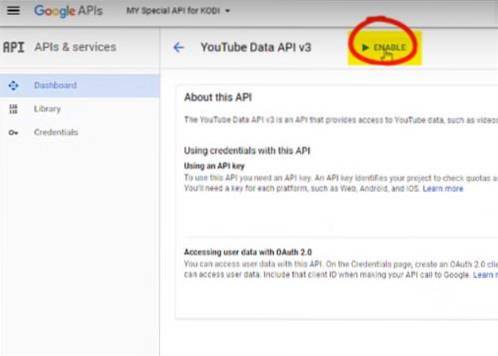
10 ... Con il tasto destro Crea credenziali 
11 ... Dalla casella a discesa Da cosa chiamerai l'API? clic Android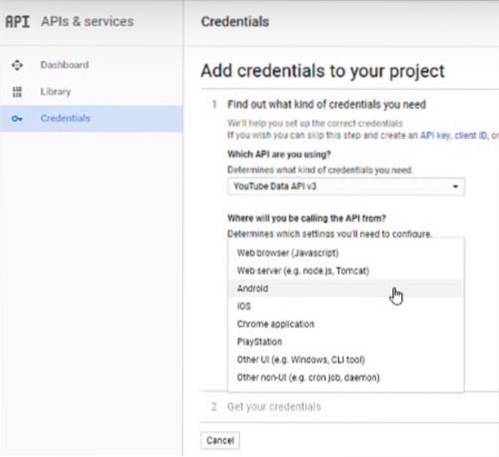
Anche se Android è selezionato, l'API può ancora essere utilizzata su altri dispositivi come un PC.
12… Sotto A quali dati accederai? dai un'occhiata Dati pubblici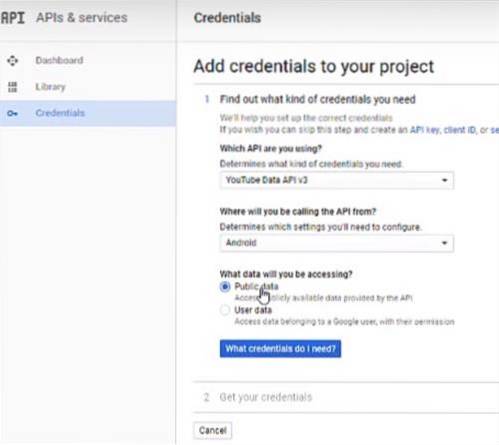
13 ... Fare clic sulla casella Di quali credenziali ho bisogno? 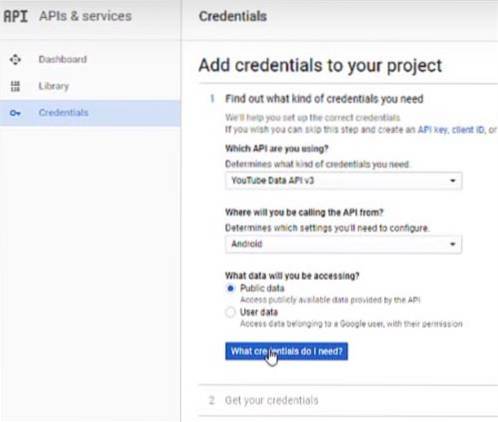
14… Nella pagina successiva darà la chiave API. Copia la chiave nel blocco note poiché questa è la chiave API necessaria. Fare clic su Fine per passare alla pagina successiva.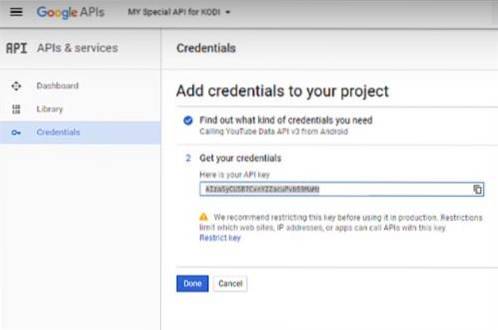
15… La chiave API che ora può essere inserita nell'addon YouTube di Kodi.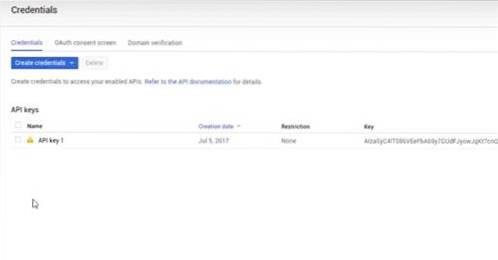
16 ... Nel componente aggiuntivo di YouTube, fai clic su Impostazioni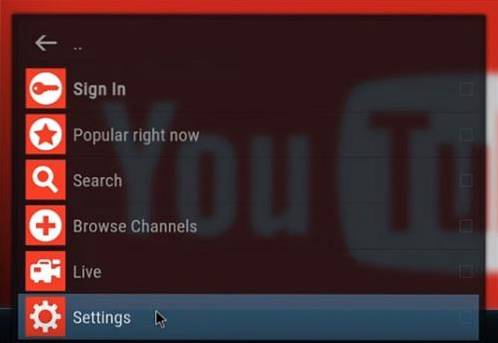
17 ... Fare clic su API a sinistra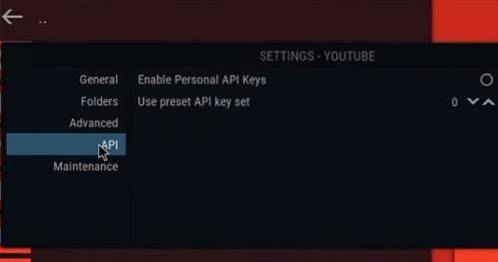
18… Fare clic su Abilita chiavi API personali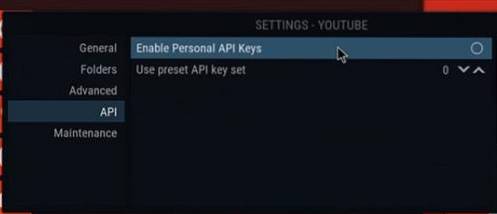
19 ... Immettere le chiavi e l'ID API. La chiave API e la chiave segreta sono le stesse.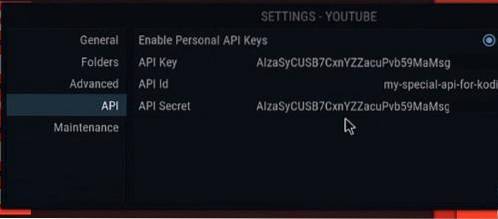
Se si utilizza un PC premendo Ctrl + V contemporaneamente si incollerà automaticamente una chiave copiata in una casella, altrimenti sarà necessario digitarla.
Fai clic su OK quando hai finito. Il componente aggiuntivo di YouTube dovrebbe ora essere pronto per l'uso.
 ComputersHowto
ComputersHowto